1让服务器处于工作组中
不少喜欢品尝新鲜、追求时尚的朋友在将系统升级为Windows Server 2008后,发现要访问该服务器系统中的共享资源时,难度非常大,不是找不到目标服务器主机,就是无法登录进服务器系统。为了让局域网用户能够快速地访问到Windows Server 2008服务器系统中的共享资源,本文下面就来帮助大家一步一步排除访问过程中可能遇到的障碍,从而提高各位访问服务器共享资源的效率。
1、让服务器处于工作组中
要想成功访问Windows Server 2008服务器系统中的共享资源,我们首先要确保服务器主机必须与局域网中的其他电脑处于相同的工作组中,而且还要位于同一个工作子网中,只有这样局域网中的普通电脑才能通过网上邻居窗口搜索到目标服务器主机的“身影”,并且访问到该服务器系统中的共享资源。要让Windows Server 2008服务器与普通电脑处于同一个工作子网时,我们只要先查看一下普通电脑的IP地址、掩码地址以及网关地址,之后根据这个查看结果为服务器主机分配一个处于同网段的合适IP地址,并将掩码地址以及网关地址设置成与普通电脑相同,就能确保服务器主机与普通电脑处于同一个工作子网了。
接着,我们还需要修改服务器主机的工作组名称,确保它的名称与普通电脑所处的工作组名称相同;例如,假设普通电脑位于work1工作组中,那我们可以按照如下步骤将Windows Server 2008服务器系统的工作组名称修改成work1:
首先打开Windows Server 2008服务器系统的“开始”菜单,从中依次选择“程序”/“管理工具”/“服务器管理器”命令,在弹出的服务器管理器窗口中,找到右侧显示区域中的“更改系统属性”选项(如图1所示);

图1
在其后弹出的系统属性窗口中单击“计算机名”标签,并在对应标签设置页面中单击“更改”按钮,之后在“隶属于”设置项处选中“工作组”选项,并且在对应的文本框中将系统默认的工作组名称修改为“work1”,最后单击“确定”按钮,同时将服务器系统再重新启动一下,如此一来服务器系统的工作组名称就变成“work1”了。
2让服务器主机不再隐藏
2、让服务器主机不再隐藏
即使Windows Server 2008服务器主机与普通电脑已经处于相同的工作组中或位于相同的工作子网中,但我们仍然不能保证普通用户通过网上邻居窗口就一定能够找到目标服务器主机中的共享资源,因为Windows Server 2008服务器系统在默认状态下关闭了网络发现功能,该功能将阻碍普通用户通过网络发现服务器主机的“身影”。为了让服务器主机的“身影”不再隐藏,我们可以按照如下操作步骤,将Windows Server 2008服务器系统默认关闭的网络发现功能启用起来:
首先用鼠标右键单击Windows Server 2008服务器系统桌面中的“网络”图标,从弹出的快捷菜单中执行“属性”命令,打开服务器系统的网络和共享中心窗口;
其次在该管理窗口的“共享和发现”列表处,找到“网络发现”选项,在这里我们会看到该选项在默认状态下处于关闭状态,这样就阻碍了服务器主机被其他电脑搜索发现到;此时我们可以用鼠标单击“网络发现”选项旁边的下拉按钮,展开该选项的设置区域(如图2所示),将其中的“启用网络发现”选项选中,再单击该选项旁边的“应用”按钮,这样的话Windows Server 2008服务器系统的网络发现功能就被成功启用了。

图2
此外,我们还需要在这里将“文件共享”功能一并启用起来,只有这样我们才能在服务器主机中对共享资源进行合适设置。启用了上面的各项功能后,局域网中的普通电脑就可以在网上邻居窗口中搜索到Windows Server 2008服务器主机中的共享资源了。
3授予适当共享访问权限
3、授予适当共享访问权限
经过上述设置后,我们从普通电脑上打开网上邻居窗口,一般就能找到Windows Server 2008服务器主机的“身影”了,可是当我们用鼠标双击服务器主机的图标时,系统屏幕上可能会出现“无法访问,您可能无权使用网络资源,未授权用户在此计算机上的请求登录类型”之类的故障提示。出现这种故障提示,多半是普通访问用户没有得到访问服务器系统的合适权限。为了避免这种故障的再次出现,我们可以按照如下步骤进行排查:
首先启用Windows Server 2008服务器系统自带的Guest账号。由于多数普通用户往往都是通过Guest账号访问Windows Server 2008服务器系统的,不过该服务器系统在默认状态下已经停用了Guest账号,因此这样自然就很容易出现访问权限不够的故障现象了。要启用Guest账号时,我们可以依次单击“开始”/“程序”/“管理工具”/“服务器管理器”命令,在其后界面的左侧显示区域中,依次展开“配置”/“本地用户和组”/“用户”选项,在对应“用户”选项的右侧显示区域中,用鼠标双击Guest账号图标,打开对应该账号的属性设置窗口,单击该设置窗口中的“常规”标签,并在对应标签页面中取消选中“账号已停用”选项,最后单击“确定”按钮就能让Guest账号正式有效了。
其次修改Windows Server 2008服务器系统的组策略参数,让Guest账号也能通过网络访问服务器系统中的共享资源。在修改系统的组策略参数时,我们可以依次单击“开始”/“运行”命令,打开服务器系统的运行对话框,在其中执行字符串命令“gpedit.msc”,在弹出的组策略编辑窗口左侧显示区域,依次展开“计算机配置”/“Windows设置”/“安全设置”/“本地策略”/“用户权限分配”选项,在对应“用户权限分配”选项的右侧显示区域中,用鼠标双击“拒绝从网络访问此计算机”组策略选项,打开如图3所示的属性设置窗口,从该窗口中选中Guest账号,再单击“删除”按钮,这样一来普通用户就能通过Guest账号远程访问Windows Server 2008服务器系统中的共享资源了。
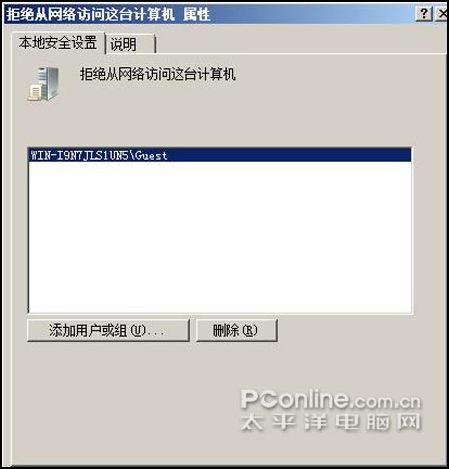
图3
要是上面的各项设置都正确,我们仍然还不能非常顺畅地访问Windows Server 2008服务器系统中的共享资源时,那多半是我们在服务器系统中设置共享文件夹时没有为普通用户授予合适的共享访问权限。此时,我们可以在服务器系统中打开资源管理器窗口,找到目标共享资源所在的文件夹,并用鼠标右键单击该文件夹,从弹出的快捷菜单中选择“属性”命令,在其后的属性窗口中单击“共享”标签,再在对应标签页面中单击“共享”按钮,打开如图4所示的设置窗口;单击该设置窗口中的下拉按钮,从下拉列表中选择“everyone”账号,然后单击“添加”按钮,这样一来“everyone”账号就能被加入到共享账号列表框中了,最后在对应设置窗口中单击“共享文件”按钮结束共享文件访问权限的设置操作,如此一来任何普通用户都有权利访问Windows Server 2008服务器系统中的共享资源了。
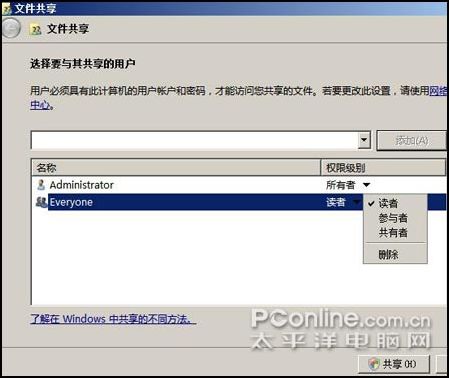
图4
有一点要在这里提醒各位的是,在为普通用户设置共享文件夹的访问权限时,Windows Server 2008系统共为我们提供了“共有者”、“参与者”、“读者”这几种权限,如果将普通用户的权限设置为“读者”时,那么普通用户只能浏览服务器中的共享资源,而无法对共享资源进行其他任何操作;要是将普通用户的权限设置为“参与者”时,那么普通用户不但可以浏览服务器中的共享资源,而且还可以执行文件的删除、添加操作,不过他只能添加、删除自己账号下的文件;要是将普通用户的权限设置为“共有者”时,那么普通用户具有操作共享资源的各种权限,例如能够查看所有文件、删除所有文件、添加所有文件、更改所有文件等。为了保证Windows Server 2008系统的访问安全性,我们需要根据不同用户设置开放合适的访问权限。
4让共享访问不要密码
4、让共享访问不要密码
完成上面的各项设置操作后,普通用户就能在自己的电脑中远程访问Windows Server 2008服务器系统中的共享资源了。用鼠标双击服务器系统桌面中的“网络”图标,在其后窗口中单击“网络和共享中心”功能按钮,在弹出的网络和共享中心管理窗口中,单击左侧显示区域中的“查看计算机和设备”选项,之后用鼠标双击Windows Server 2008服务器主机图标,就能打开并看到其中的共享资源了。
不过,有时双击Windows Server 2008服务器系统中的共享文件夹图标时,系统会自动弹出登录对话框,我们只有输入正确的访问名称和密码才能访问到服务器中的共享资源,很显然这对那些不经常访问服务器共享资源的朋友来说又是一道障碍,因为时间长了这些普通用户谁会记得共享资源的访问密码呢?为了扫清共享密码输入障碍,我们可以按照如下操作步骤,将Windows Server 2008服务器系统中的共享密码保护功能给关闭掉,那样一来任何普通用户就能匿名方式访问服务器中的共享资源了:
首先用鼠标右键单击Windows Server 2008服务器系统桌面中的“网络”图标,从弹出的快捷菜单中执行“属性”命令,打开服务器系统的网络和共享中心管理窗口;

图5
其次在该管理窗口的“共享和发现”列表处,找到“密码保护的共享”选项,在这里我们会看到该选项在默认状态下处于启用状态,这样一来我们就需要通过密码来访问服务器中的共享资源了;此时我们可以用鼠标单击“密码保护的共享”选项旁边的下拉按钮,展开该选项的设置区域(如图5所示),将其中的“关闭密码保护的共享”选项选中,再单击该选项旁边的“应用”按钮,这样的话我们日后访问服务器系统中的共享资源时就不需要输入共享访问密码了。





















 604
604











 被折叠的 条评论
为什么被折叠?
被折叠的 条评论
为什么被折叠?








